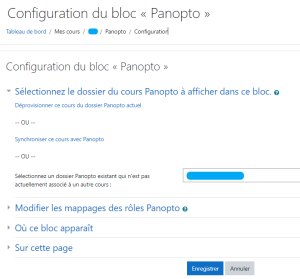Utiliser Panopto avec Moodle
Attention : Dans quel cadre utiliser Panopto avec Moodle ?⚓
Le dépôt physique de fichiers vidéos dans Moodle est vivement déconseillé. Cela alourdirait votre espace de cours et ralentirait l'expérience étudiante sur l'usage de la plateforme.
Panopto offre un espace d'hébergement vous permettant de stocker et/d'organiser vos ressources vidéos. Il vous suffira ainsi de déposer vos ressources vidéos sur Panopto et de les partager via les ressources ou activités de Moodle à travers un lien (en URL ou via le bouton Panopto de l'éditeur de texte de Moodle ou en embarquer/ Embed).
Le dépôt de ressources vidéos sur Panopto facilite la sauvegarde et la restauration de vos cours d'une année sur l'autre.
Remarque :
Vous pouvez utiliser Panopto directement depuis votre cours Moodle en passant par les ressources : Etiquette, Fichier, Livre ou Page ou Devoir...
Connexion Moodle-Panopto⚓
Pour pouvoir bénéficier des fonctionnalités de Panopto, nous vous proposons de créer une session Panopto Sorbonne Université via votre cours Moodle. La procédure est décrite via ce lien.
Les cours sur Moodle ne sont pas associés et/ou synchronisés automatiquement aux dossiers Panopto.
Il appartient à chaque enseignant et/ou responsable du cours de créer et/ou synchroniser leur dossier Panopto avec leur cours Moodle en fonction de leur situation. Vous avez 2 types de situations :
Votre cours existe dans le Moodle N-1 et vous l'avez rapatrié dans le Moodle N : votre dossier Panopto a été créé en début d'année, mais il faut le synchroniser afin de définir les nouveaux droits d'écriture (pour les enseignants) et de lecture (étudiants)
Vous souhaitez créer un nouveau cours (cours non répertorié dans Moodle N-1) : vous devez créer le dossier Panopto en synchronisation le bloc Panopto avec votre nouveau cours.
Procédure : Synchroniser un cours Moodle avec un dossier Panopto⚓
Attention :
La procédure permet d'installer le bloc Panopto sur un cours Moodle et de synchroniser ce dernier avec ledit cours.
Ce cas de figure concerne les cours créés sur Moodle de l'année N-1 et restauré sur Moodle de l'année N.
Vous connecter à votre cours sur Moodle Sciences.
Activer le mode édition(en haut à droite de votre écran sous la roue crantée).Cliquer sur
Ajouter un blocdans la colonne Menu en bas à gauche de votre écran.Sélectionner
Panoptodans la fenêtre qui s'est ouverte au centre de votre écran.Le bloc Panopto apparaît alors dans la colonne de droite⚓
Cliquer sur la roue crantée du bloc Panopto de la colonne de droite, sélectionnez
Configurer le bloc Panopto.Au niveau de la fenêtre
Configuration du bloc Panopto, vous pouvez effectuer la synchronisation.Attention : Sélectionner un dossier Panopto existant qui n'est pas actuellement associé à un autre cours⚓
Cette action permet de synchroniser un dossier existant dans Panopto avec votre cours Moodle. De ce fait, les ressources vidéos contenues dans ce dossier Panopto hériteront du rôle défini dans le cours c.a.d que les étudiants du cours pourront visionner les vidéos dans ce dossier et les enseignants éditeurs pourront éditer des vidéos dans ce dossier Panopto. Ce procédé est utilisé pour relier le dossier Panopto lié a l'instance Moodle N-1 à votre cours Moodle N.
Attention : Synchroniser ce cours avec Panopto⚓
Cette action permet de synchroniser un nouveau dossier Panopto lié avec votre instance Moodle de l'année N.
Procédure : Créer un dossier Panopto avec un cours Moodle nouvellement créé⚓
Attention :
La procédure permet de générer un dossier Panopto sur la plateforme Panopto pour les cours nouvellement créés.
Vous connecter à votre cours Moodle Sciences.
Activer le mode édition(en haut à droite de votre écran sous la roue crantée).Cliquer sur
Ajouter un blocdans la colonne Menu en bas à gauche de votre écran.Sélectionner
Panoptodans la fenêtre qui s'est ouverte au centre de votre écran.Le bloc Panopto apparaît alors dans la colonne de droite.
Cliquer sur l'hyperlien
Provision courseLa mention Provision courses apparaît lorsqu'un dossier de cours Moodle est créé dans l'arborescence de Panopto. Ce dossier sera rangé dans la catégorie de votre cours (Biologie, Chimie...) et prendra l'intitulé du cours dans l'arborescence du dossier de Panopto.
Cliquer sur
Back to coursepour revenir à la page d'accueil de votre cours.
Complément : Accéder à Panopto sans passer par Moodle⚓
Une fois l'exécutable Panopto installé sur votre ordinateur local, il vous est possible d'accéder directement à Panopto sans passer par Moodle pour la production et/ou l'hébergement de vos vidéos.
La plateforme Panopto de Sorbonne Université est disponible via https://sorbonne-universite.cloud.panopto.eu/
Dans cette configuration, il vous est possible de déposer vos vidéos dans votre dossier personnel (Mon Dossier) et de les diffuser en s'assurant de l'option de partage.